Proces izvoza također se može koristiti za izvoz oznaka
- Da biste izvezli favorite iz Internet Explorera, prvo biste trebali pronaći odgovarajuću postavku za izvoz svojih favorita kao HTML datoteke.
- Većina preglednika podržava uvoz HTML datoteka za sinkronizaciju postavki ili prijenos knjižnih oznaka.
- Nakon izvoza trebali biste pregledati datoteku da vidite jesu li uključene željene stavke.
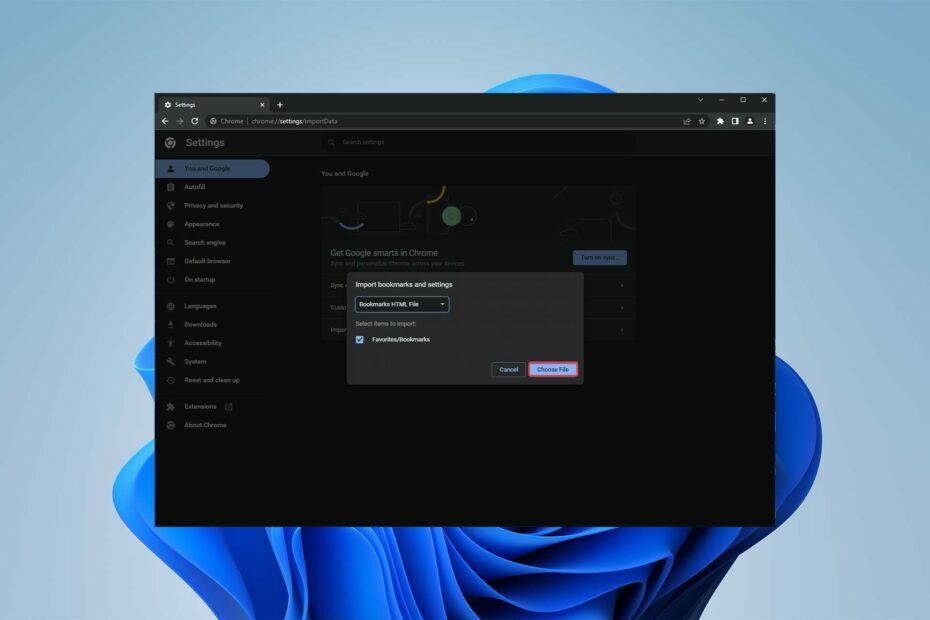
- Jednostavna migracija: upotrijebite Opera pomoćnika za prijenos postojećih podataka, kao što su oznake, lozinke itd.
- Optimizirajte korištenje resursa: vaša RAM memorija koristi se učinkovitije nego u drugim preglednicima
- Poboljšana privatnost: integrirani besplatni i neograničeni VPN
- Bez oglasa: ugrađeni Ad Blocker ubrzava učitavanje stranica i štiti od rudarenja podataka
- Pogodan za igranje: Opera GX je prvi i najbolji preglednik za igranje
- Preuzmite Operu
Ako još uvijek koristite Internet Explorer za pristup webu, možda je vrijeme da izvezete favorite iz Internet Explorera i prijeđete na bolju verziju preglednika, Microsoft Edge.
Microsoftovi preglednici nude ugrađeni upravitelj knjižnih oznaka za spremanje i organiziranje često posjećivanih stranica kao što su Chrome, Firefox i drugi preglednici.
Evo kako izvesti svoje oznake iz trenutnog preglednika i uvesti ih u Microsoft Edge, nadograđenu verziju Internet Explorera.
Gdje su favoriti pohranjeni u Internet Exploreru 11?
Microsoft pohranjuje informacije o vašim označenim stranicama u a mapu na vašem računalu. Može mu se pristupiti kako biste ocijenili svoje favorite ili ih izdvojili iz mape kako biste ih premjestili.
Svoje favorite Internet Explorera možete pronaći na sljedećem mjestu: C:\Korisnici\Favoriti\
Ako ste promijenili lokaciju pohrane preglednika, lokacija se možda promijenila, pa pokušajte potražiti u drugim mapama.
Brzi savjet:
Iako je Internet Explorer još uvijek upotrebljiv, izgubio je svu podršku Microsofta. Ako želite preglednik koji je brži i redovito se ažurira, isprobajte Operu. Također dolazi s velikom količinom dodatnih značajki.
Opera je preglednik koji objedinjuje brzinu i mogućnost prilagođavanja u nagrađivanom dizajnu. Ugrađeni upravitelj knjižnih oznaka, program za blokiranje oglasa za sve one dosadne oglase plus jednostavan pristup bočnoj traci društvenih aplikacija olakšat će vaše iskustvo pregledavanja.

Opera
Vrlo prilagodljiv, jednostavan za korištenje i sve integrirane značajke za stvaranje nevjerojatnog preglednika.
Kako mogu izvesti i uvesti favorite iz Internet Explorera 11?
1. Proces izvoza
- Klik Favoriti(ikona zvjezdice) u programu Internet Explorer kliknite strelicu prema dolje pored Dodaj u favorite, i odaberite Uvoz i izvoz.
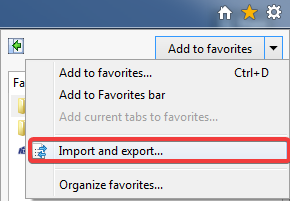
- Klik Sljedeći nakon odabira Izvoz u datoteku.
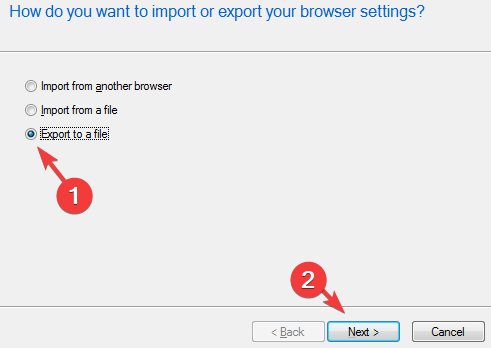
- Nakon provjere Potvrdni okvir Favoriti, kliknite Sljedeći.
- Sada biste trebali moći odabrati gdje želite spremiti HTML datoteku koja sadrži vaše favorite.
Proces izvoza razlikuje se među verzijama Internet Explorera; međutim, ova metoda je ekskluzivna za verziju 11.
2. Proces uvoza
Microsoft Edge:
- Pronađite HTML datoteku koju je eksportirao Internet Explorer.
- Odaberite Favoriti, Više mogućnosti, onda Uvoz favorita.
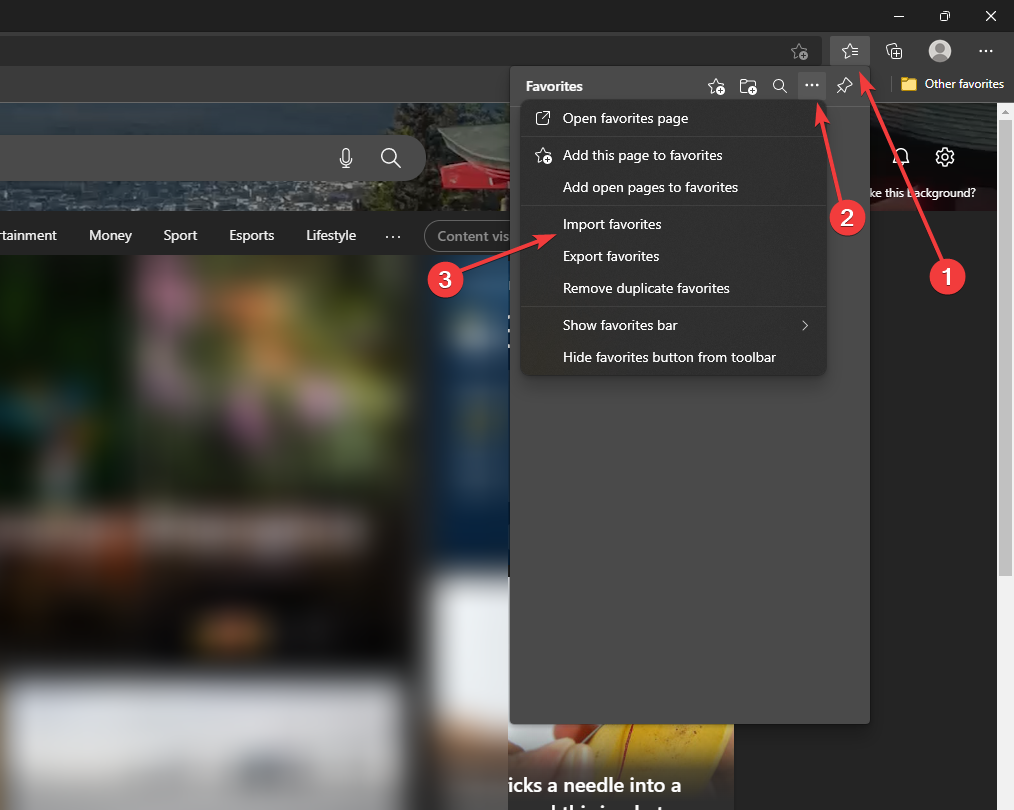
- Odaberite datoteku s računala i Edge će uvesti vaše favorite.
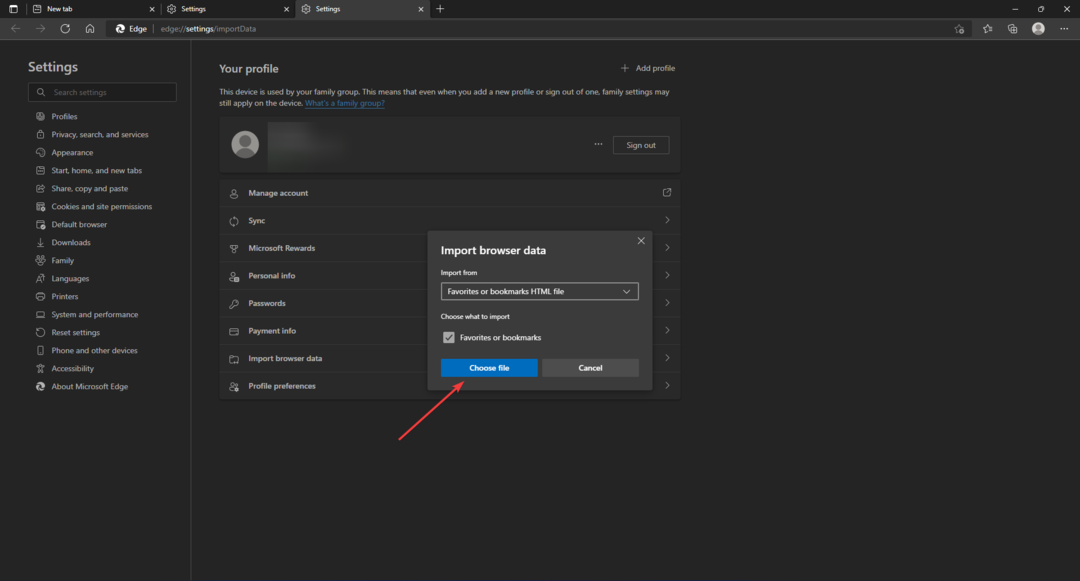
- Ići Favoriti u Microsoft Edgeu da vidite svoje uvezene favorite.
Savjet stručnjaka: Teško je riješiti neke probleme s osobnim računalom, posebno kada su u pitanju oštećena spremišta ili nedostajuće Windows datoteke. Ako imate problema s ispravljanjem greške, vaš sustav je možda djelomično pokvaren. Preporučujemo da instalirate Restoro, alat koji će skenirati vaš stroj i identificirati u čemu je greška.
Kliknite ovdje za preuzimanje i početak popravka.
Budući da je Microsoft Edge superiorna i poboljšana verzija Internet Explorera, trebali biste izvesti favorite iz Internet Explorera u Edge kako biste brže pregledavali Internet.
Krom:
- Otvorena Krom.
- U gornjem desnom kutu kliknite Više, Odaberi Oznake, i onda Uvoz oznaka i postavki.
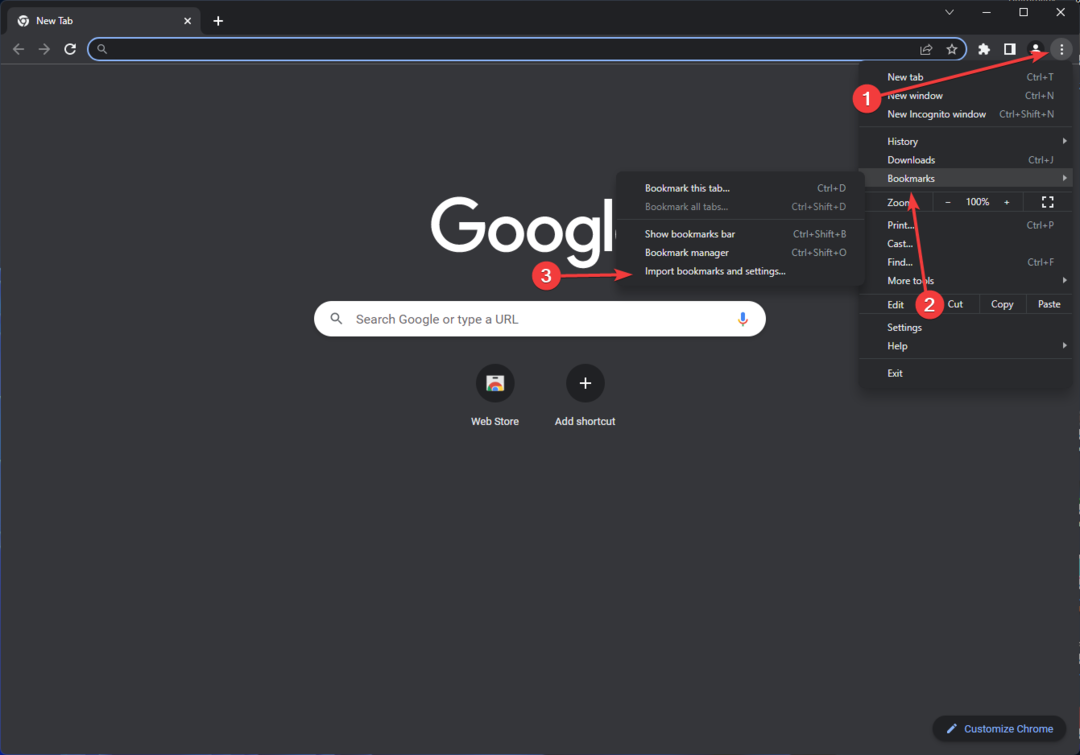
- Odaberite datoteku koja sadrži knjižne oznake koje želite uvesti.
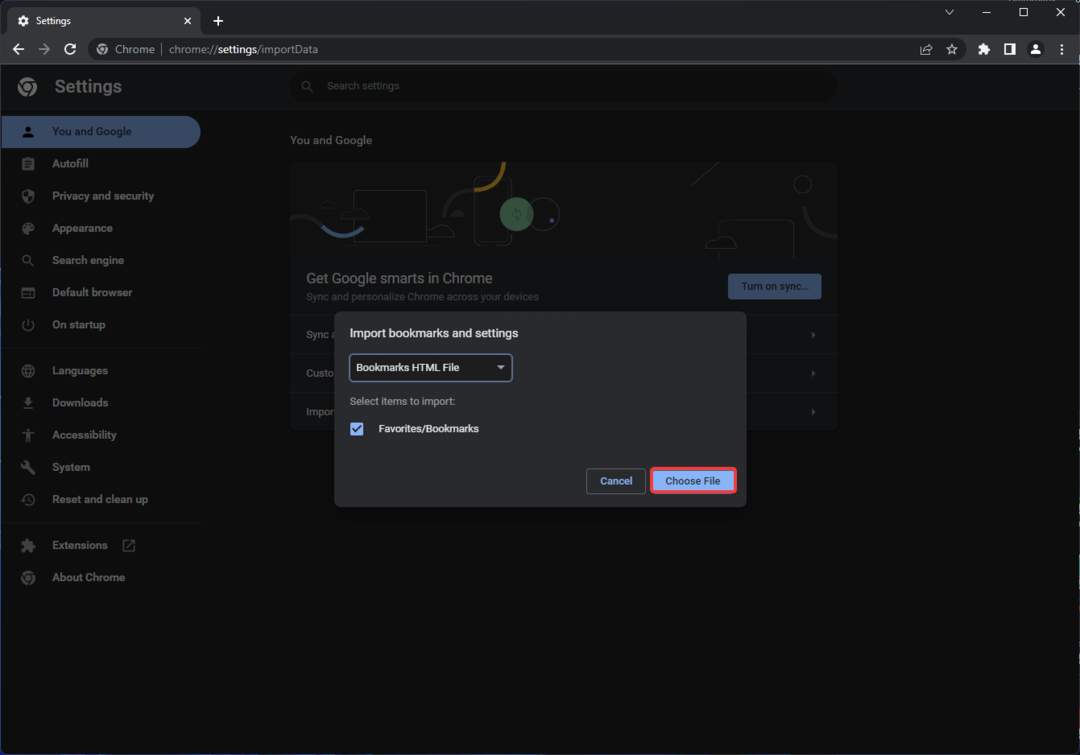
- Klik Uvoz i onda Gotovo.
Za izvoz favorita iz Internet Explorera u Chrome slijedite gore navedene korake. Kao što vidite, postupak se odnosi na favorite kao oznake. One su ista stavka, ali se različito nazivaju u različitim preglednicima.
- Preuzmite i instalirajte Edge for Business na Windows 10 i 11
- Kako omogućiti i koristiti Microsoft Edge Password Manager
- 5 popravaka za Status_Access_Violation na Microsoft Edgeu
- HTTPS Everywhere Extension osigurava web stranice koje posjećujete
- 5 načina za ispravljanje pogreške izvršenja poslužitelja nije uspjelo u Chromeu
Firefox:
- Odaberite Više ikona, onda biraj Oznake.
- Klik Upravljanje oznakama.
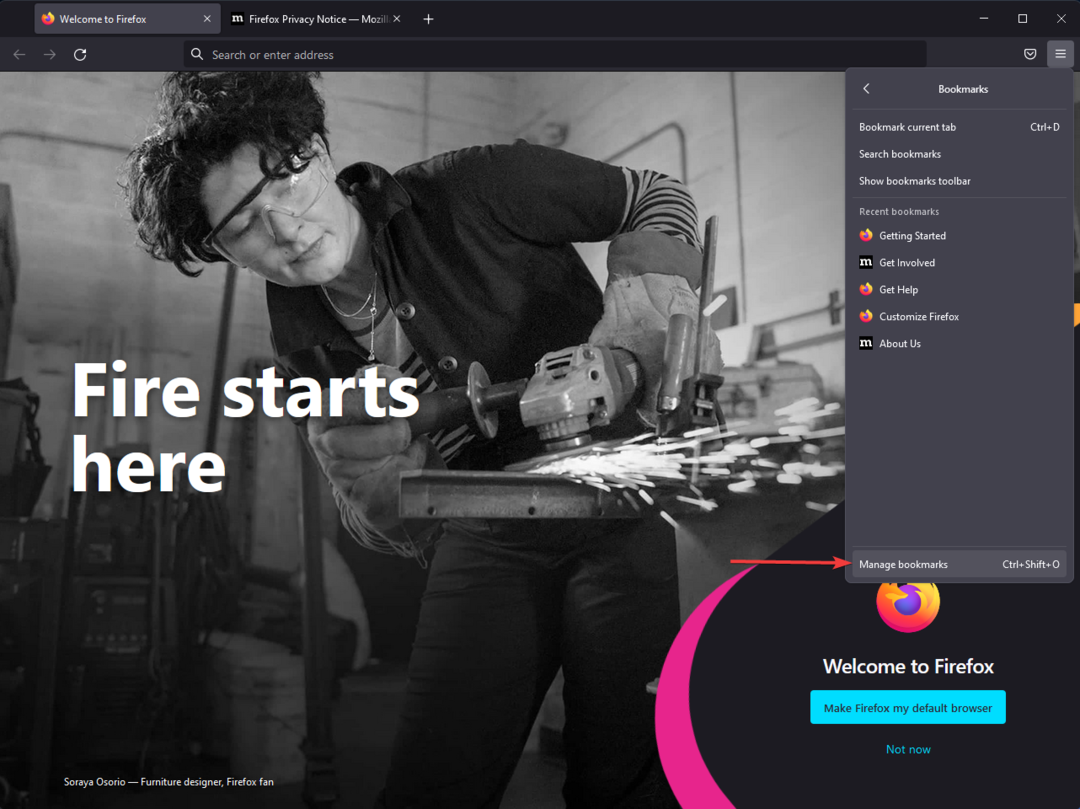
- Odaberite Uvoz i sigurnosna kopija opciju, a zatim kliknite Uvoz knjižnih oznaka iz HTML-a.
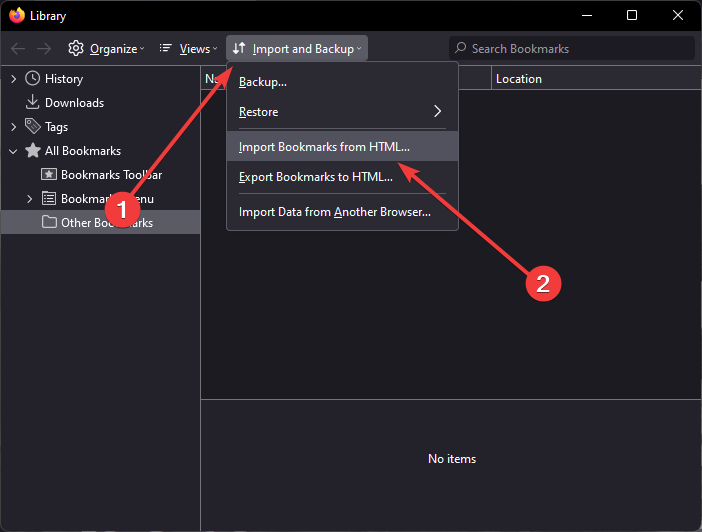
- Dođite do HTML datoteke oznaka koju želite uvesti i odaberite je.
- Odaberite Otvorena opcija. Prozor Uvoz datoteke knjižnih oznaka će se zatvoriti.
- Zatvori Kartica knjižnice.
Mnogi ljudi radije izvoze favorite iz Internet Explorera u Firefox budući da je s Firefoxom lakše raditi i mnogo je sigurniji.
Kako mogu izvesti i uvesti oznake iz Internet Explorera?
Gore spomenuti postupak izvoza može se koristiti za izvoz favorita i oznaka. Ne trebate dodatak ili znati gdje se čuvaju vaše knjižne oznake za izvoz vaših Internet Explorer oznaka.
Nakon postupka izvoza, datoteka koja sadrži favorite i oznake trebala bi biti HTML datoteka koja se može koristiti za prijenos vaših omiljenih web stranica na drugi preglednici.
Iako prvo morate naučiti kako koristiti novi preglednik, nedvojbeno ćete htjeti premjestiti sve što ste spremili u svom prethodnom pregledniku u novi.
Učenje osnova preglednika može potrajati, ali pokušaj izvoza favorita iz Internet Explorera na drugo računalo ili preglednik može potrajati samo nekoliko minuta.
Pomoću gore navedenih tehnika možete premjestiti svoje favorite ili čak knjižne oznake Internet Explorera na svoje novo računalo ili preglednik.
Također biste trebali imati na umu da svaki preglednik ima svoje korisničko sučelje, tako da lociranje ispravnih postavki za prijenos vaših favorita ili oznaka može biti teško ako ne slijedite naše upute.
 Još uvijek imate problema?Popravite ih ovim alatom:
Još uvijek imate problema?Popravite ih ovim alatom:
- Preuzmite ovaj alat za popravak računala ocijenjen kao izvrstan na TrustPilot.com (preuzimanje počinje na ovoj stranici).
- Klik Započni skeniranje kako biste pronašli probleme sa sustavom Windows koji bi mogli uzrokovati probleme na računalu.
- Klik Popravi sve za rješavanje problema s patentiranim tehnologijama (Ekskluzivni popust za naše čitatelje).
Restoro je preuzeo 0 čitatelja ovog mjeseca.


